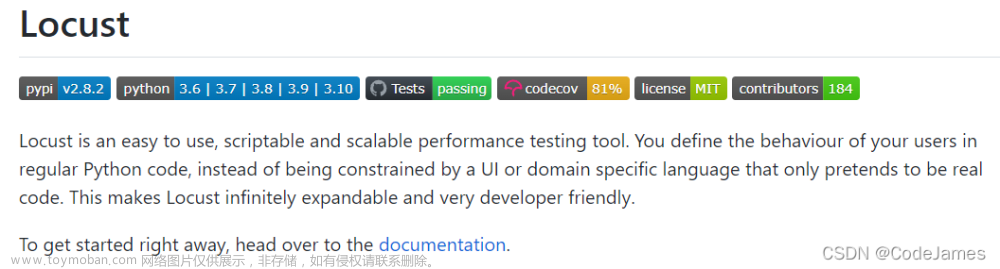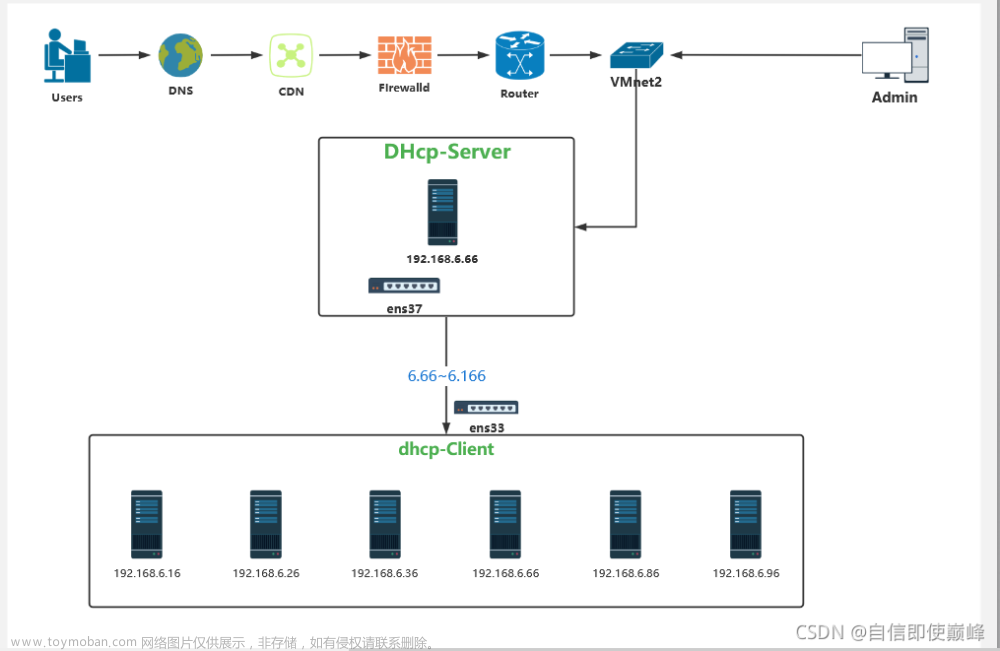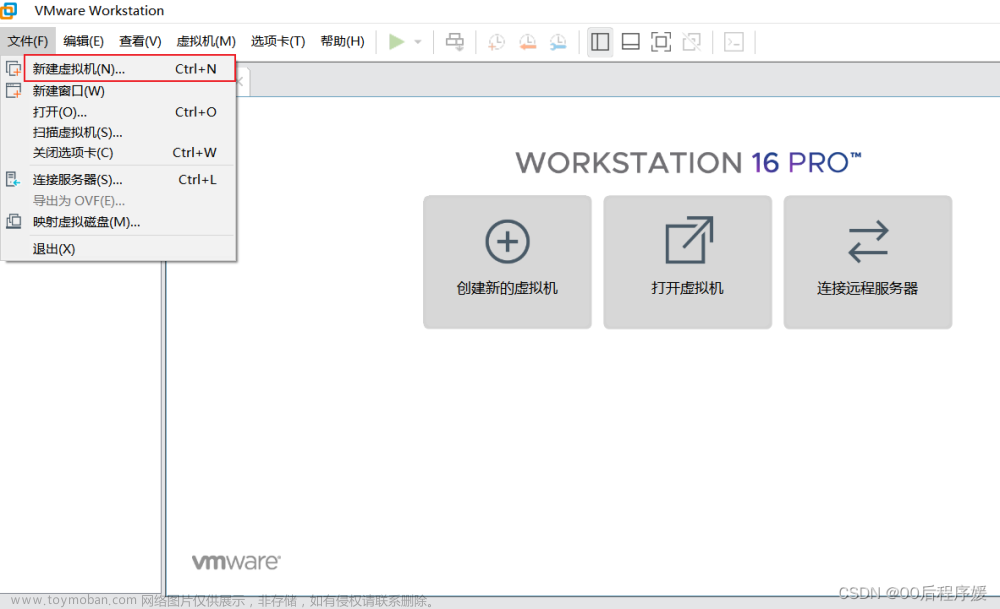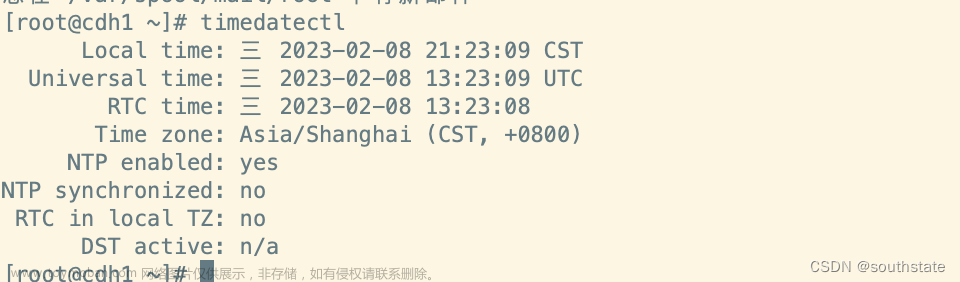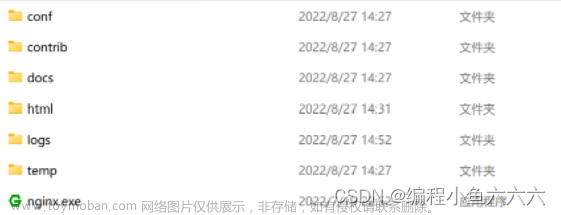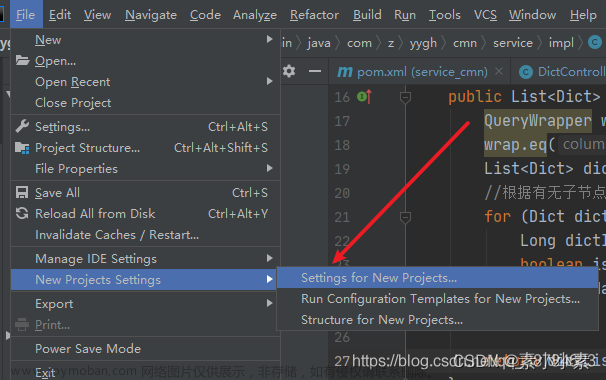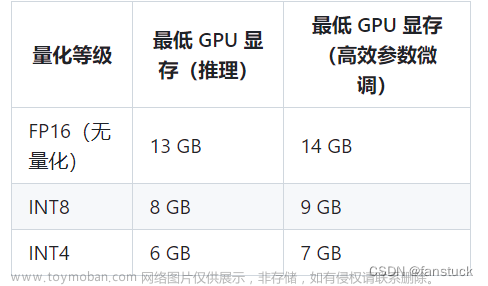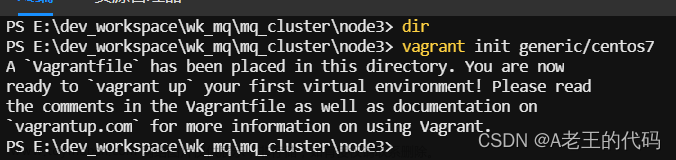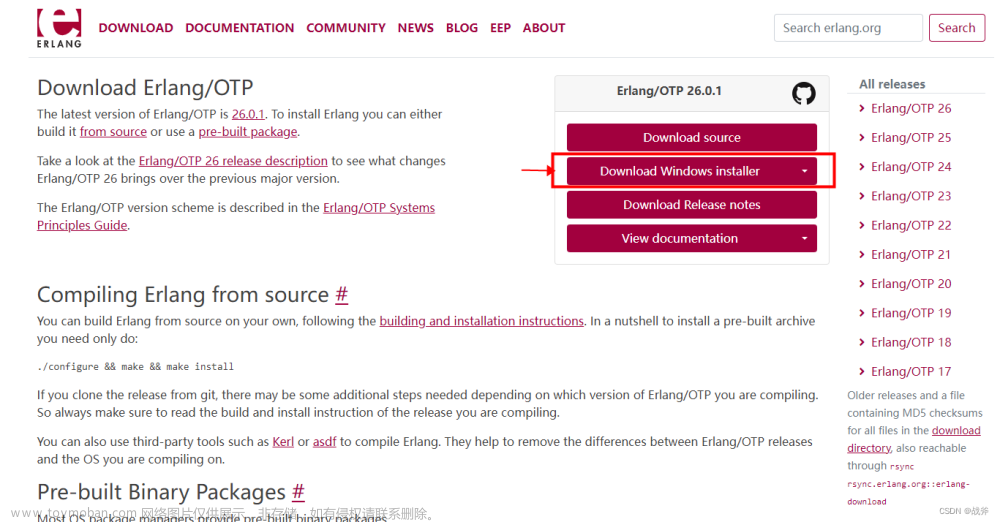第一步我们去
spring boot 官网创建项目并下载压缩包
创建项目网址:
Spring Initializrhttps://start.spring.io/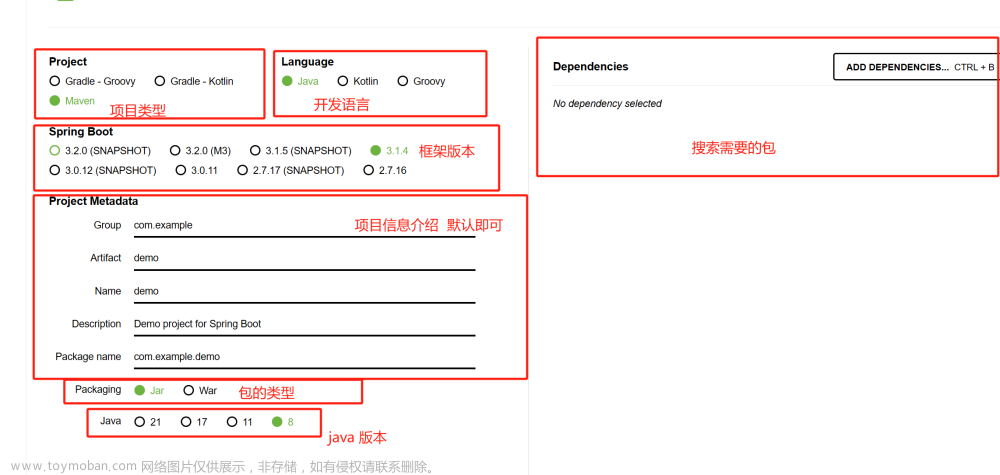 我们添加一个 srping web 的拓展包
我们添加一个 srping web 的拓展包
 接下来我们点击 generate 创建 并下载压缩包即可
接下来我们点击 generate 创建 并下载压缩包即可

接下来我们将压缩文件包解压到项目根目录使用编辑器打开即可,如果编辑器提示 点击构建maven项目 则点击构建, 点击运行即可运行 因为在文件中已经包含了 mvnw 工具 如果无法直接点击运行则往下看

或者我们使用 ide编辑器创建项目



这样我们项目就创建成功了。
java 8 只支持 spring boot 2.7版本
spring boot 3.2 需要 java 17 才能运行
接下来我们已ide 编辑器创建的项目为例:
我们创建的项目文件 目录

接下来我们安装 maven 用于安装依赖文件
我们打开网址
Maven – Download Apache Mavenhttps://maven.apache.org/download.cgi下载最新的二进制文件并解压

接下来我们配置 maven 的环境变量
找到解压文件 下的 bin 目录

接下来在系统环境下的path 下新增 指定到当前目录 D:\apache-maven-3.9.5\bin


保存即可,接下来打开 cmd 输入 mvn -v 查看是否安装成功 出现版本号代表安装成功
接下来重启并配置 ide 编辑器 的 maven 我们找到设置 -> 选择 构建、执行部署-> 构建工具-》maven 因为我们创建的是maven项目所以需要配置 maven环境


重启后能正常使用 mvn 命令

找到pmx.xml 文件 在idea 反键打开 找到mavne点击重新加载 Maven项目 安装对应依赖

执行构建项目 不用也可以


接下来我们创建一个 HelloConteroller.java文件
package com.example.demo;
import org.springframework.web.bind.annotation.GetMapping;
import org.springframework.web.bind.annotation.RestController;
@RestController
public class HelloController {
@GetMapping("/")
public String index() {
return "Greetings from Spring Boot!";
}
}这意味着它已准备好被 Spring MVC 用于处理 Web 请求。 映射到方法。从浏览器调用或在命令行上使用 curl 调用时,该方法返回纯文本。这是因为将 和 两个注释组合在一起,导致 Web 请求返回数据而不是视图。

接下来我们在命令行执行 mvn spring-boot:run

接下来我们访问 127.0.0.1:8080 来访问页面文章来源:https://www.toymoban.com/news/detail-856247.html
 文章来源地址https://www.toymoban.com/news/detail-856247.html
文章来源地址https://www.toymoban.com/news/detail-856247.html
到了这里,关于手把手搭建 java spring boot 框架 maven 项目 web 网址访问的文章就介绍完了。如果您还想了解更多内容,请在右上角搜索TOY模板网以前的文章或继续浏览下面的相关文章,希望大家以后多多支持TOY模板网!